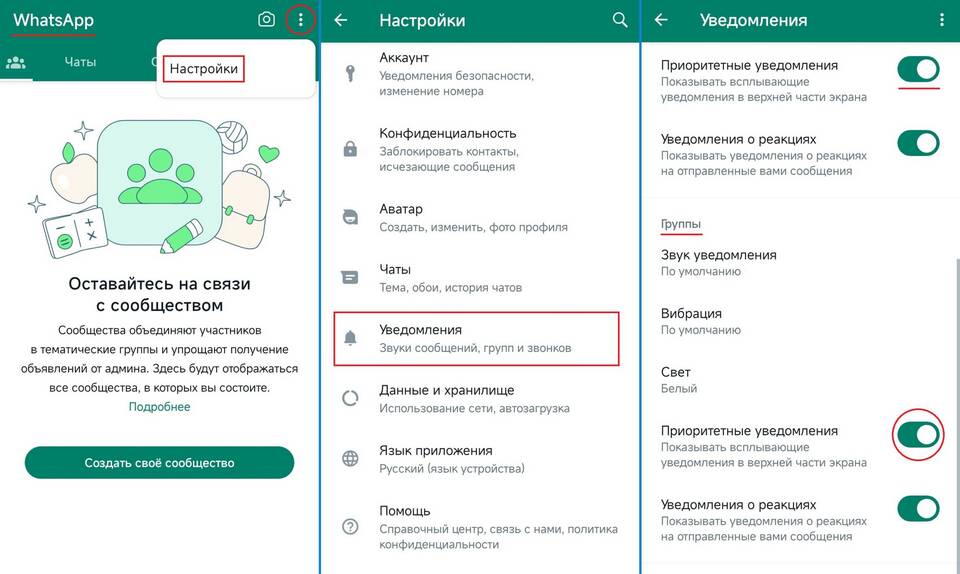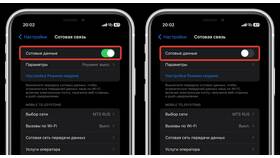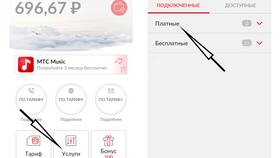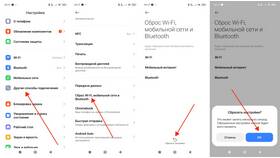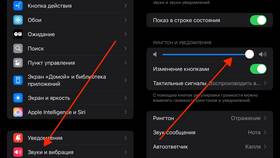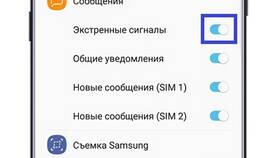Управление уведомлениями WhatsApp позволяет контролировать отображение сообщений на экране устройства. Рассмотрим способы отключения всплывающих уведомлений.
Содержание
Отключение уведомлений в приложении WhatsApp
| Шаг | Действие |
| 1 | Откройте WhatsApp на смартфоне |
| 2 | Нажмите на три точки в правом верхнем углу |
| 3 | Выберите "Настройки" |
| 4 | Перейдите в "Уведомления" |
| 5 | Отключите "Всплывающие уведомления" |
Настройки для отдельных чатов
- Откройте нужный чат в WhatsApp
- Нажмите на название чата вверху экрана
- Выберите "Уведомления чата"
- Активируйте "Без звука"
- Отключите "Показывать уведомления"
Системные настройки уведомлений
- Android: Настройки → Приложения → WhatsApp → Уведомления
- iOS: Настройки → Уведомления → WhatsApp
- Отключите "Разрешить уведомления"
- Выберите "Без звука и без баннера" (для iOS)
- Отключите "Всплывающие окна" (для Android)
Отключение предпросмотра сообщений
| Платформа | Действия |
| Android | Настройки WhatsApp → Уведомления → Показывать текст → Отключить |
| iOS | Настройки iPhone → Уведомления → WhatsApp → Показ предпросмотра → Никогда |
Важно
Полное отключение уведомлений может привести к пропуску важных сообщений. Рекомендуется настраивать выборочное отключение для отдельных чатов.
Временное отключение уведомлений
- В настройках WhatsApp выберите "Без звука"
- Укажите период: 1 час, 8 часов или 1 неделю
- Для полного отключения выберите "Всегда"
- Сохраните изменения
Гибкие настройки уведомлений WhatsApp позволяют создать комфортные условия использования мессенджера без постоянных отвлечений.